Terkadang kita mungkin merasa jengkel dan kesal ketika terburu-buru mau buka laptop atau komputer begitu dinyalakan bukannya loading langsung menampilkan layar Windows malah yang muncul layar Windows Update.
Kalau sudah muncul fitur Windows Update otomatis seperti di atas, kita tak bisa menghentikannya selain menunggu sampai proses update Windows-nya selesai. Sebab, kalaupun kita paksa komputer kita Shut Down yaitu dengan menekan secara terus menerus tombol powernya, namun pada saat nanti kita hidupkan lagi update otomatis akan kembali muncul.
Lama dan sebentar proses Windows update otomatis ini sangat tergantung pada:
- Banyaknya fitur-fitur file Windows yang akan diupdate
- Spesifikasi hardware komputer, seperti processor, RAM, harddisk, mainboard, dll. Semakin rendah spesifikasinya maka akan semakin lama
- Kecepatan koneksi internet, karena proses update otomatis ini bersumber dari Microsoft sebagai pengembangnya.
Dengan demikian jika kebetulan komputer atau laptop kita tidak terkoneksi ke internet, maka biasanya akan muncul notifikasi bahwa Windows update gagal. Sebaliknya jika terkoneksinya ke internet yang memiliki kecepatan rendah, maka akan semakin lama.
Jaringan internet yang digunakan saat Windows Update adalah koneksi internet yang tersimpan di setting Internet Akses komputer atau laptop kita. Jadi kalau kebetulan laptop kita akses internetnya melalui share hotspot seluler, lebih baik matikan hotspot seluler di handphone kita.
Mematikan atau menonaktifkan Windows Update memiliki kelebihan dan kekurangan masing-masing. Berikut ini sedikit penjelasannya.
Keuntungan mematikan Windows Update Otomatis
- Fitur-fitur Widows yang tidak kita inginkan otomatis akan terinstall.
- Menghemat waktu saat loading ke Windows
- Menghemat kuota internet, apalagi yang banwidth internetnya pas-pasan. Jadi kalu di rumah atau kantor anda internetnya kurang bagus mungkin ada baiknya mematikan Windows Update Otomatis, tapi kalau internet unlimited sebaiknya jangan dimatikan.
Ruginya Mematikan Windows Update Otomatis
Perawatan komputer bukan saja fisik atau hardwarenya saja, sistem operasinya atau softwarenyapun seperti Windows apalagi Windows 10 membutuhkan perawatan secara rutin. Nah Windows Update adalah merupakan salah satu bentuk perawatan system, jadi kalau update otomatisnya dimatikan sama dengan kita menghentikan perawatan software system Windows tersebut, yang akan mengakibatkan Windows kita sering mengalami trouble dan hang. Dengan tetap mengaktifkan Windows Update kita memperoleh keuntungan sebagai berikut:
- Performa Windows tetap stabil karena semua driver yang terinstall akan terupdate secara otomatis.
- Windows tidak akan pernah kadaluwarsa selama pengembang belum meninggalkannya.
- Selalu mendapatkan fitur-fitur terbaru dari pengembang Windows
- Bug-bug yang ada dalam Windows akan diperbaiki secara otomatis
- Keamanan Windows menjadi lebih terjamin
- Virus-virus yang telah menyusup ke dalam sistem akan terbasmi secara otomatis
- Menghindari peretasan oleh orang yang tidak bertanggung jawab ke dalam sistem Windows akan terhindari
- dan lain-lain
Nah dengan demikian agar kita tetap memperoleh keuntungan tanpa dirugikan dengan waktu dan kuota internet, matikan atau nonaktifkan Windows Update pada saat kita menggunakan internet speed rendah dan baru kemudian aktifkan kembali setelah kita terkoneksi ke internet speed tinggi dan unlimited.
Dari sekian banyak cara untuk menonaktifkan Windows Update otomatis, yang paling mudah, praktis tanpa ribet adalah dengan menggunakan aplikasi pihak ketiga yaitu Win Update Stop.
Dengan bantuan aplikasi kecil yang sederhana ini kita bebas menentukan kapan mau di Nonaktifkan, kapan mau diaktifkan kembali dengan hanya satu kali klik.
Cara Nonaktifkan Windows Update dengan Aplikasi Win Update Stop
Berikut langkah-langkahnya:
- Silakan download aplikasi Win Update Stop versi 1.4 (Free) KLIK DI SINI
- Jika ingin download versi terbarunya Win Update Stop versi 1.5.5 (Trial) dari situs resminya https://www.winupdatestop.com/download/
- Untuk menginstall dobel klik pada file win_update_stop_setup hasil download tersebut
- Muncul akan jendela User Account Control seperti di bawah ini
- Klik saja Yes, maka akan muncul jendela SetUp seperti di bawah ini
- Pilih dan klik pada radio button I accept the agrement, kemudian Next
- Pada jendela berikutnya tinggal klik Next, klik Next,
- Lalu klik Install
Proses instalasinya sangat cepat karena ukuran file aplikasi Win Update Stop ini sangat kecil hanya 1,7 MB
- Pada tahap akhir klik Finish, maka akan muncul lagi jendela User Account Control
- Klik saja Yes
Berikut tampilan antar muka aplikasi Win Update Stop versi 1.4
Di atas tombol Enable dan tombol Disable tertera status Windows Update pada komputer kita, jika teksnya berwarna hijau berarti Windows Update are Enable atau aktif. Jika teksnya berwarna merah muda berarti status Windows Update are Disable atau nonaktif.
- Untuk menonkatifkan Update Otomatis Windows kita tinggal klik tombol Disable
- Tunggu beberapa saat maka sekarang Windows Update jadi Disable, seperti gambar di bawah ini
Setelah kita Non-Aktifkan Windows Update Otomatisnya, silakan tutup. Caranya tinggal klik tombol silang (close) yang ada di pojok atas kanan. Walau pun kita telah menutup aplikasi Win Update Stop atau pun kita mematikan komputer kita, status Widows Update tetap Disable atau Non-Aktif.
Cara Aktifkan Kembali Windows Update dengan Aplikasi Win Update Stop
Jika suatu saat kita ingin mengaktifkan kembali Windows Update-nya, misalnya pada saat kita santai dan koneksi internet bagus, caranya:
- Silakan buka aplikasi Win Update Stop
- Muncul jendel User Account Control, klik saja Yes, maka muncul aplikasi Win Update Stop seperti berikut
- Tnggal klik tombol Enable, maka status Windows Update akan kembali aktif (Enable)
Setelah Win Update Stop aktif, silakan restrat komputernya. Kalau kebetulan ada fitur-fitur Windows kita yang perlu diupdate maka secara otomatis Windows akan melakukan Update.
Video Tutorial dari Pakar
Simak pula video tutorial Cara NonAktifkan Windows Update dengan Hanya Sekali Klik
Silakan klik link berikut ini: https://youtu.be/63Eb2nmA9cg
atau klik thumbnail video berikut:
Manfaat Tambahan Aplikasi Win Update Stop
Di samping memudahkan kita menonaktifkan dan mengaktifkan Windows Update, aplikasi Win Update Stop juga menyediakan menu-menu untuk mempermudah kita masuk ke berbagai pengaturan di Windows.
Berikut menu-menu yang bisa kita manfaatkan:
- Silakan klik pada menu System Tools, maka muncul menu-menu untuk masuk secara langsung ke fitur-fitur pengaturan Windows kita, seperti di bawah ini
Demikian bagaimana mudahnya menonaktifkan Windows Update Otomatis ataupun mengaktifkan kembali Windows Update dengan menggunakan aplikasi Win Update Stop.
Semoga tutorial ini bermanfaat, terimakasih sudah mampir ke blog Pakar Tutorial di www.bosstutorial.com
Terkadang kita mungkin merasa jengkel dan kesal ketika terburu-buru mau buka laptop atau komputer begitu dinyalakan bukannya loading langsung menampilkan layar Windows malah yang muncul layar Windows Update.
Kalau sudah muncul fitur Windows Update otomatis seperti di atas, kita tak bisa menghentikannya selain menunggu sampai proses update Windows-nya selesai. Sebab, kalaupun kita paksa komputer kita Shut Down yaitu dengan menekan secara terus menerus tombol powernya, namun pada saat nanti kita hidupkan lagi update otomatis akan kembali muncul.
Lama dan sebentar proses Windows update otomatis ini sangat tergantung pada:
- Banyaknya fitur-fitur file Windows yang akan diupdate
- Spesifikasi hardware komputer, seperti processor, RAM, harddisk, mainboard, dll. Semakin rendah spesifikasinya maka akan semakin lama
- Kecepatan koneksi internet, karena proses update otomatis ini bersumber dari Microsoft sebagai pengembangnya.
Dengan demikian jika kebetulan komputer atau laptop kita tidak terkoneksi ke internet, maka biasanya akan muncul notifikasi bahwa Windows update gagal. Sebaliknya jika terkoneksinya ke internet yang memiliki kecepatan rendah, maka akan semakin lama.
Jaringan internet yang digunakan saat Windows Update adalah koneksi internet yang tersimpan di setting Internet Akses komputer atau laptop kita. Jadi kalau kebetulan laptop kita akses internetnya melalui share hotspot seluler, lebih baik matikan hotspot seluler di handphone kita.
Mematikan atau menonaktifkan Windows Update memiliki kelebihan dan kekurangan masing-masing. Berikut ini sedikit penjelasannya.
Keuntungan mematikan Windows Update Otomatis
- Fitur-fitur Widows yang tidak kita inginkan otomatis akan terinstall.
- Menghemat waktu saat loading ke Windows
- Menghemat kuota internet, apalagi yang banwidth internetnya pas-pasan. Jadi kalu di rumah atau kantor anda internetnya kurang bagus mungkin ada baiknya mematikan Windows Update Otomatis, tapi kalau internet unlimited sebaiknya jangan dimatikan.
Ruginya Mematikan Windows Update Otomatis
Perawatan komputer bukan saja fisik atau hardwarenya saja, sistem operasinya atau softwarenyapun seperti Windows apalagi Windows 10 membutuhkan perawatan secara rutin. Nah Windows Update adalah merupakan salah satu bentuk perawatan system, jadi kalau update otomatisnya dimatikan sama dengan kita menghentikan perawatan software system Windows tersebut, yang akan mengakibatkan Windows kita sering mengalami trouble dan hang. Dengan tetap mengaktifkan Windows Update kita memperoleh keuntungan sebagai berikut:
- Performa Windows tetap stabil karena semua driver yang terinstall akan terupdate secara otomatis.
- Windows tidak akan pernah kadaluwarsa selama pengembang belum meninggalkannya.
- Selalu mendapatkan fitur-fitur terbaru dari pengembang Windows
- Bug-bug yang ada dalam Windows akan diperbaiki secara otomatis
- Keamanan Windows menjadi lebih terjamin
- Virus-virus yang telah menyusup ke dalam sistem akan terbasmi secara otomatis
- Menghindari peretasan oleh orang yang tidak bertanggung jawab ke dalam sistem Windows akan terhindari
- dan lain-lain
Nah dengan demikian agar kita tetap memperoleh keuntungan tanpa dirugikan dengan waktu dan kuota internet, matikan atau nonaktifkan Windows Update pada saat kita menggunakan internet speed rendah dan baru kemudian aktifkan kembali setelah kita terkoneksi ke internet speed tinggi dan unlimited.
Dari sekian banyak cara untuk menonaktifkan Windows Update otomatis, yang paling mudah, praktis tanpa ribet adalah dengan menggunakan aplikasi pihak ketiga yaitu Win Update Stop.
Dengan bantuan aplikasi kecil yang sederhana ini kita bebas menentukan kapan mau di Nonaktifkan, kapan mau diaktifkan kembali dengan hanya satu kali klik.
Cara Nonaktifkan Windows Update dengan Aplikasi Win Update Stop
Berikut langkah-langkahnya:
- Silakan download aplikasi Win Update Stop versi 1.4 (Free) KLIK DI SINI
- Jika ingin download versi terbarunya Win Update Stop versi 1.5.5 (Trial) dari situs resminya https://www.winupdatestop.com/download/
- Untuk menginstall dobel klik pada file win_update_stop_setup hasil download tersebut
- Muncul akan jendela User Account Control seperti di bawah ini
- Klik saja Yes, maka akan muncul jendela SetUp seperti di bawah ini
- Pilih dan klik pada radio button I accept the agrement, kemudian Next
- Pada jendela berikutnya tinggal klik Next, klik Next,
- Lalu klik Install
Proses instalasinya sangat cepat karena ukuran file aplikasi Win Update Stop ini sangat kecil hanya 1,7 MB
- Pada tahap akhir klik Finish, maka akan muncul lagi jendela User Account Control
- Klik saja Yes
Berikut tampilan antar muka aplikasi Win Update Stop versi 1.4
Di atas tombol Enable dan tombol Disable tertera status Windows Update pada komputer kita, jika teksnya berwarna hijau berarti Windows Update are Enable atau aktif. Jika teksnya berwarna merah muda berarti status Windows Update are Disable atau nonaktif.
- Untuk menonkatifkan Update Otomatis Windows kita tinggal klik tombol Disable
- Tunggu beberapa saat maka sekarang Windows Update jadi Disable, seperti gambar di bawah ini
Setelah kita Non-Aktifkan Windows Update Otomatisnya, silakan tutup. Caranya tinggal klik tombol silang (close) yang ada di pojok atas kanan. Walau pun kita telah menutup aplikasi Win Update Stop atau pun kita mematikan komputer kita, status Widows Update tetap Disable atau Non-Aktif.
Cara Aktifkan Kembali Windows Update dengan Aplikasi Win Update Stop
Jika suatu saat kita ingin mengaktifkan kembali Windows Update-nya, misalnya pada saat kita santai dan koneksi internet bagus, caranya:
- Silakan buka aplikasi Win Update Stop
- Muncul jendel User Account Control, klik saja Yes, maka muncul aplikasi Win Update Stop seperti berikut
- Tnggal klik tombol Enable, maka status Windows Update akan kembali aktif (Enable)
Setelah Win Update Stop aktif, silakan restrat komputernya. Kalau kebetulan ada fitur-fitur Windows kita yang perlu diupdate maka secara otomatis Windows akan melakukan Update.
Video Tutorial dari Pakar
Simak pula video tutorial Cara NonAktifkan Windows Update dengan Hanya Sekali Klik
Silakan klik link berikut ini: https://youtu.be/63Eb2nmA9cg
atau klik thumbnail video berikut:
Manfaat Tambahan Aplikasi Win Update Stop
Di samping memudahkan kita menonaktifkan dan mengaktifkan Windows Update, aplikasi Win Update Stop juga menyediakan menu-menu untuk mempermudah kita masuk ke berbagai pengaturan di Windows.
Berikut menu-menu yang bisa kita manfaatkan:
- Silakan klik pada menu System Tools, maka muncul menu-menu untuk masuk secara langsung ke fitur-fitur pengaturan Windows kita, seperti di bawah ini
Demikian bagaimana mudahnya menonaktifkan Windows Update Otomatis ataupun mengaktifkan kembali Windows Update dengan menggunakan aplikasi Win Update Stop.
Semoga tutorial ini bermanfaat, terimakasih sudah mampir ke blog Pakar Tutorial di www.bosstutorial.com
Tags:
Windows


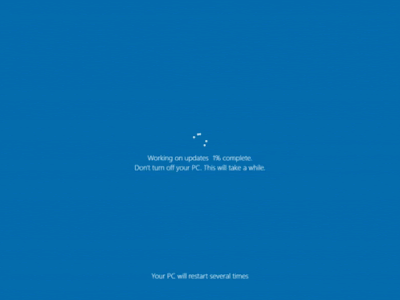



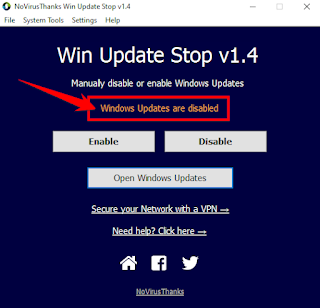



0 Komentar